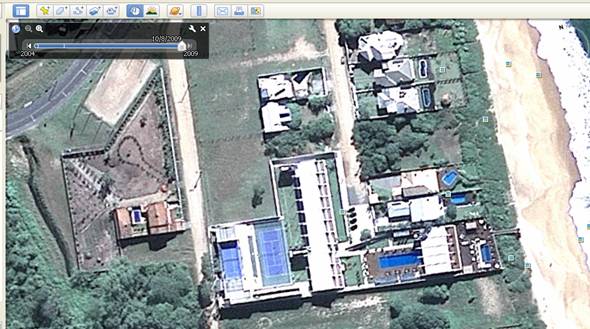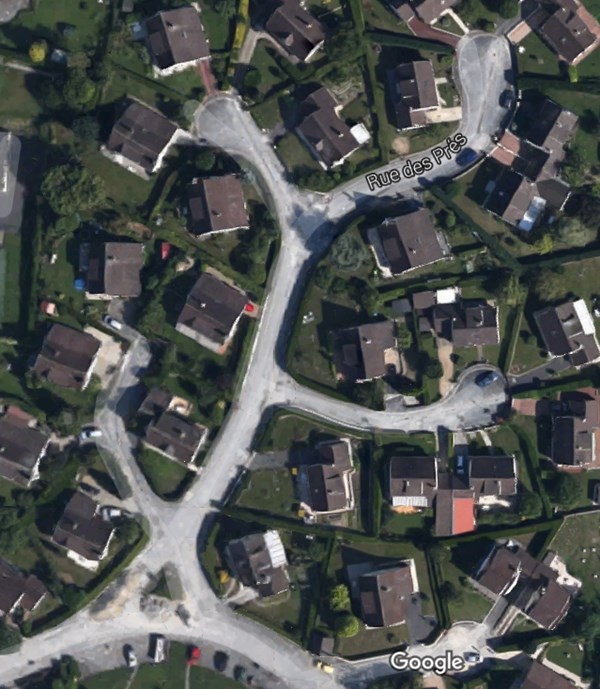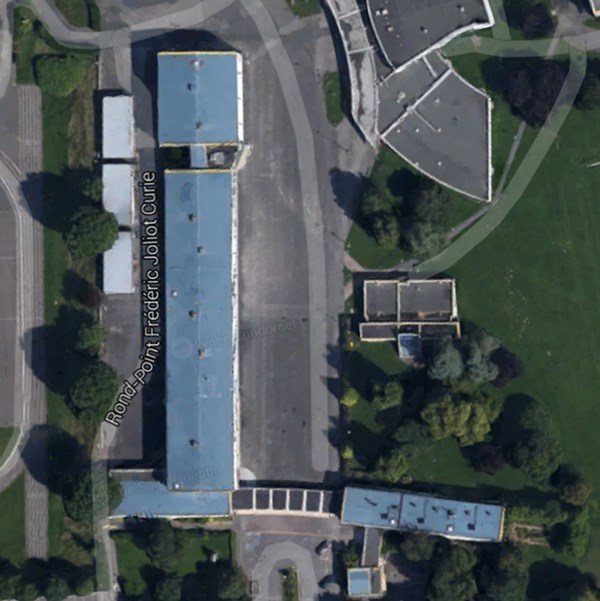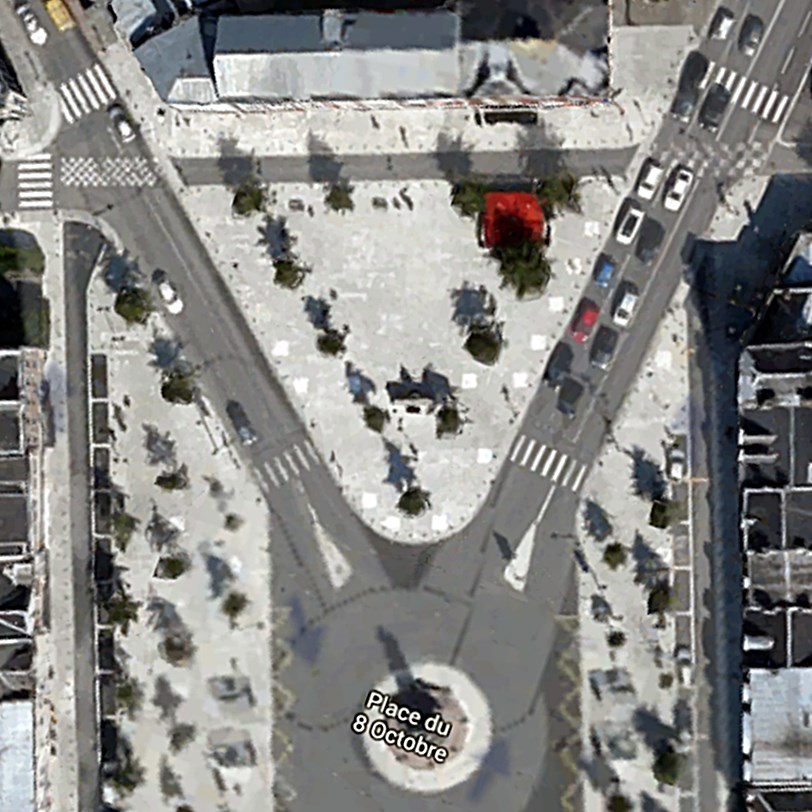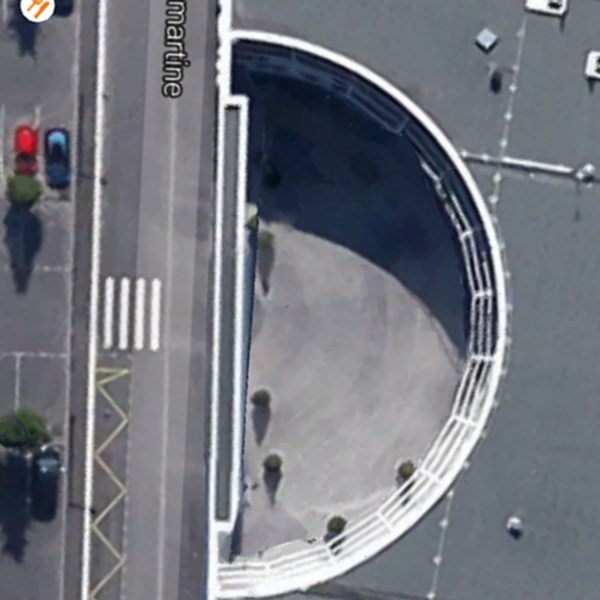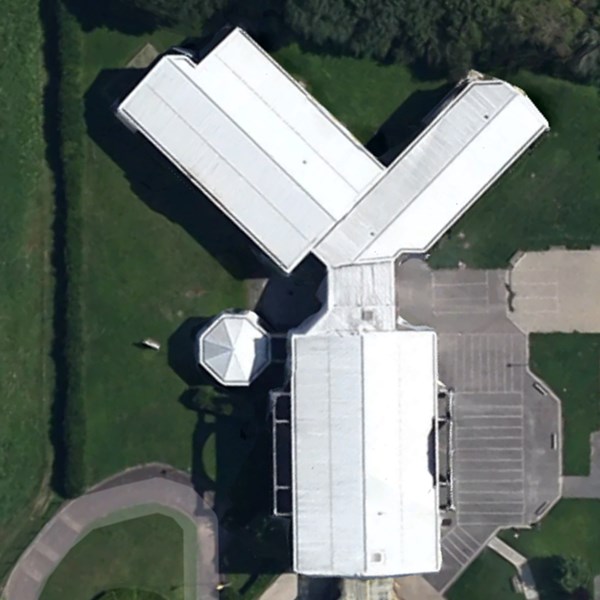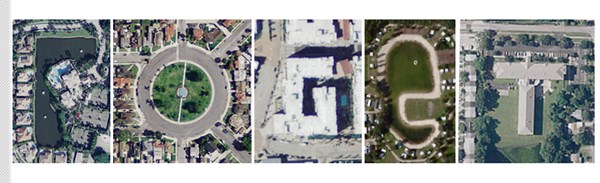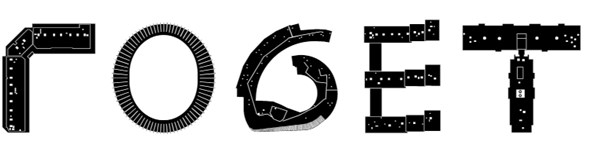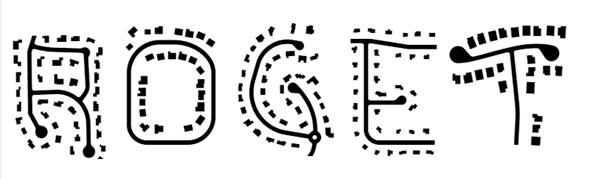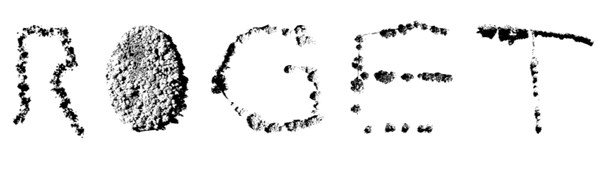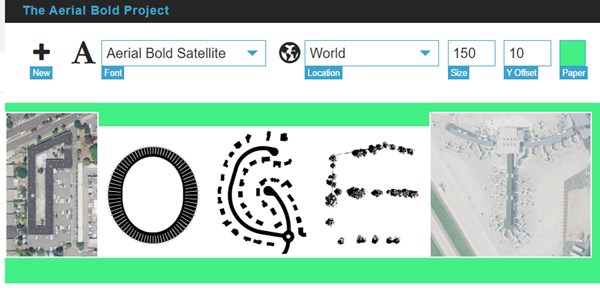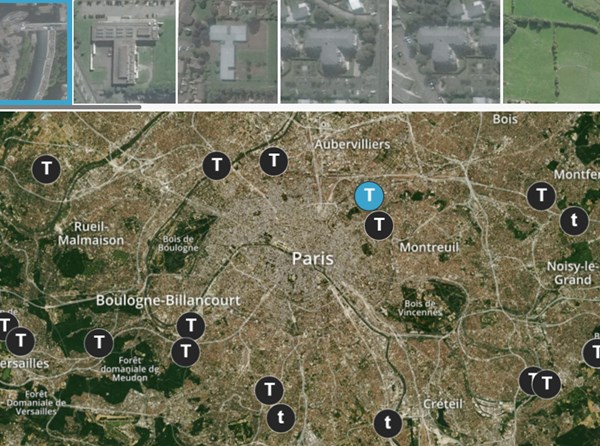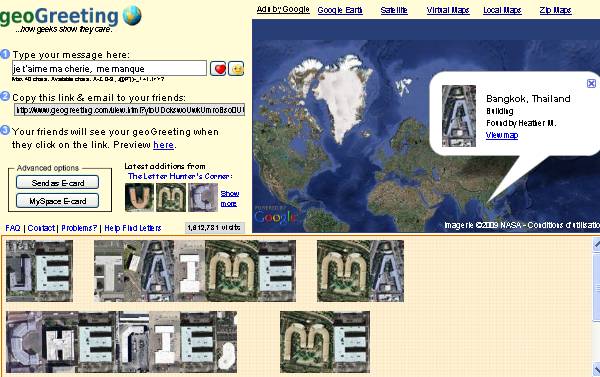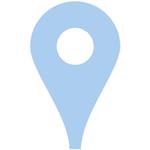Plutôt que de surfer régulièrement sur google map ou google earth pour savoir si telle ou telle photo satellite a été mise à jour, il est possible de programmer vos différents points d’intérêt et d’être au courant dès qu’une image change ou disons quand il y a une mise à jour plus récente d’une image satellite. A cette fin, il suffit d’aller sur followyourworld.appspot.com de s’identifier avec son compte gmail et pointer sur le lieu à surveiller. Je trouve cette idée astucieuse et pratique.
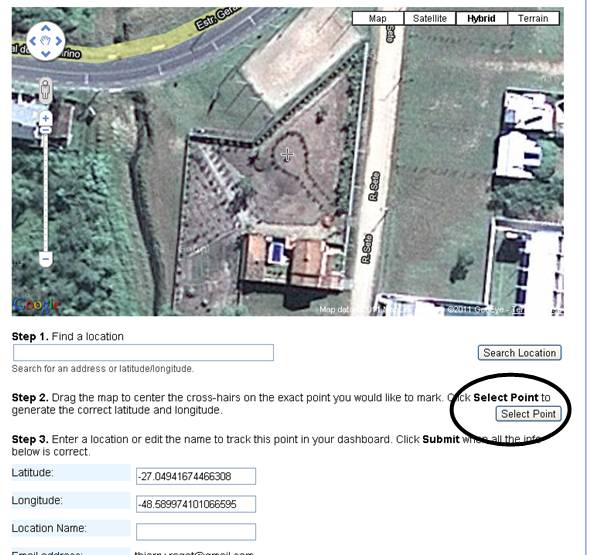
Dès qu’il y a une mise à jour vous un mail est envoyé sur votre compte gmail vous annonçant le message suivant et vous invitant à aller sur votre tableau de bord et de voir le changement en question.
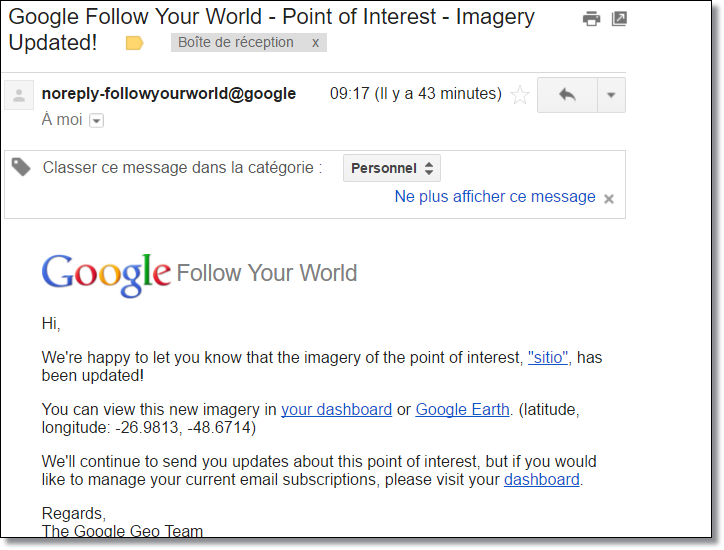
Notez que sur google earth, il est possible de voir les anciennes photos satellites en cliquant sur la petite horloge dans le menu cf l’exemple ci-dessous. Je n’ai pas trouvé la technique sur google map.
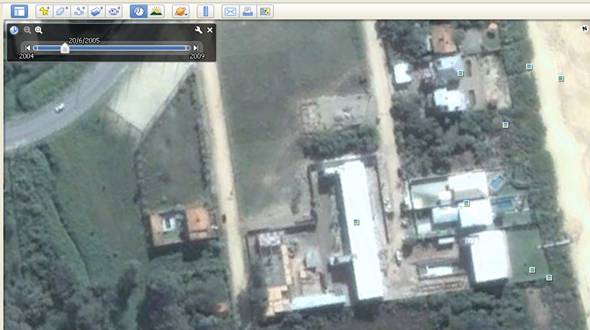
Village d’Estaleirinho en 2005
Village d’Estaleirinho en 2011

Village d’Estaleirinho en 2015
On peut noter que dans cet exemple la dernière photo satellite est bien plus nette.
Vous pouvez ensuite gérer vos abonnements à partir du tableau de bord des alertes. Sur ce tableau de bord il est possible de voir les denières misa à jour de chaque lieu que vous surveillez.

Notez qu’en fonction des lieux, les mises à jours sont plus ou moins fréquentes. Je ne sais d’ailleurs pas comment les équipes de google orientent les mises à jour. Je sais par exemple que lors d’un événement majeur comme le tremblement de terre en Haiti, les mises à jours ont été très régulières sur cette partie de globe.
Conclusion: voilà un petit gadget sympa qui permet de faire de la veille géographique sans trop se casser la tête. Le fait que ce soit automatique ne coûte vraiment rien de programmer quelques points du globe et d’attendre un mail lors d’une mise à jour. Maintenant l’outil est disponible en Français, ce qui facilitera la tâche.